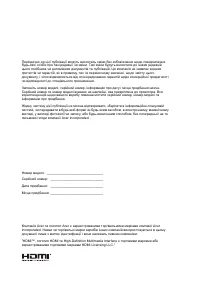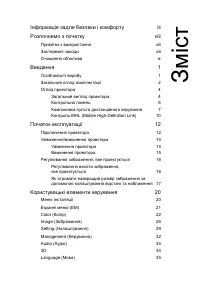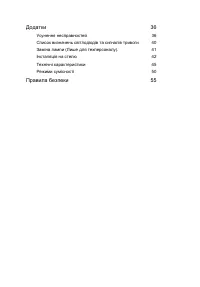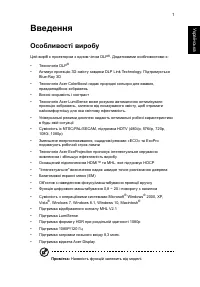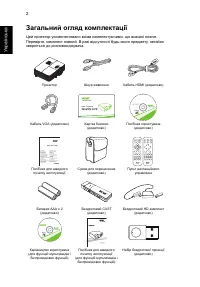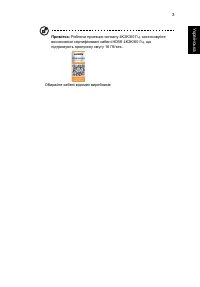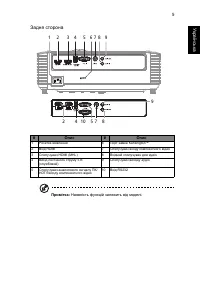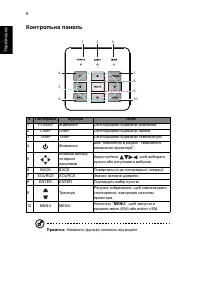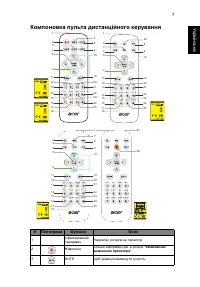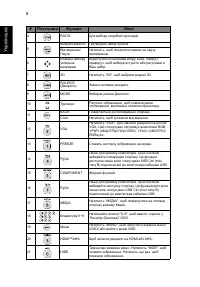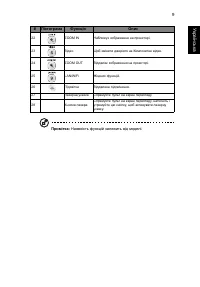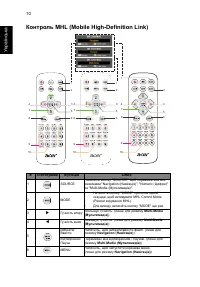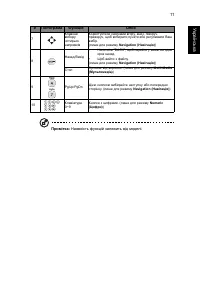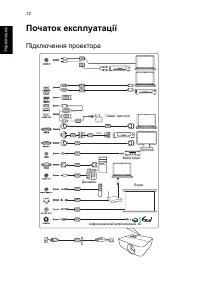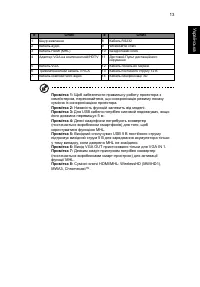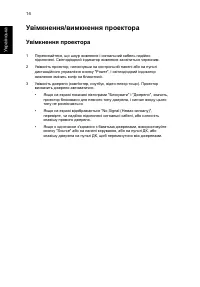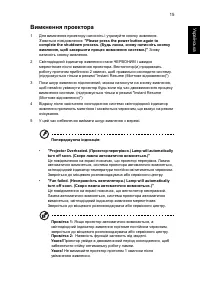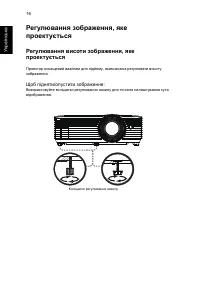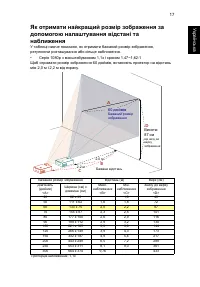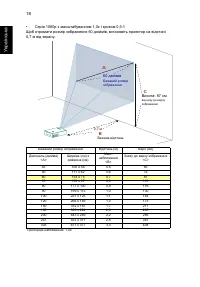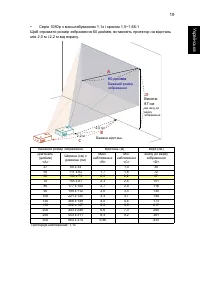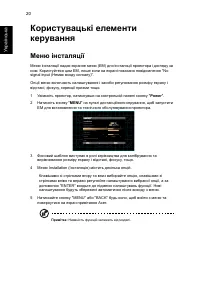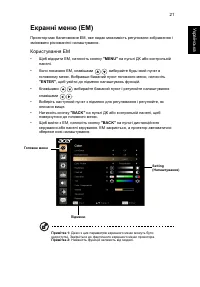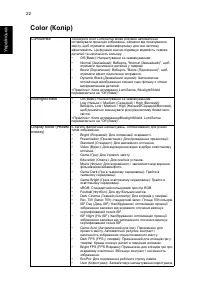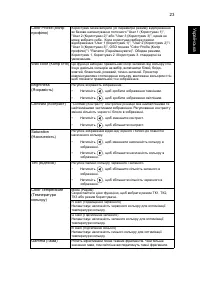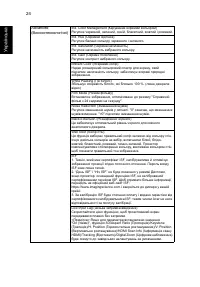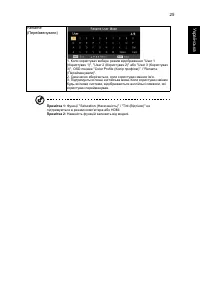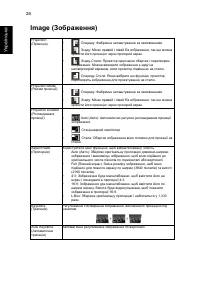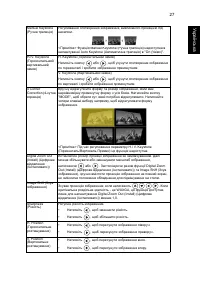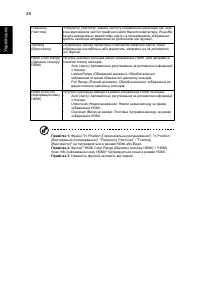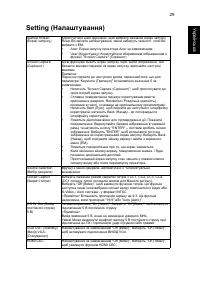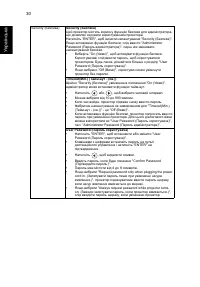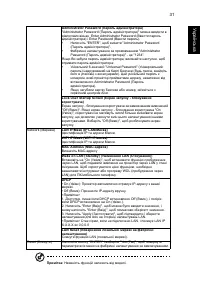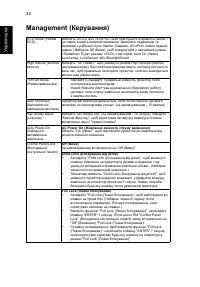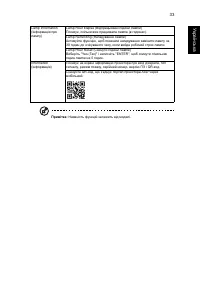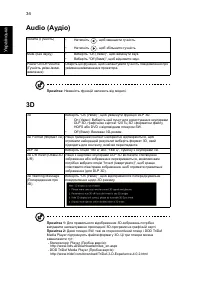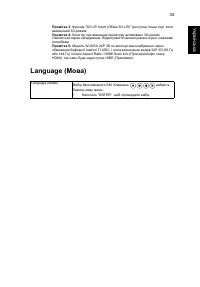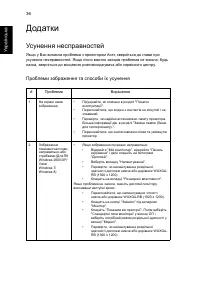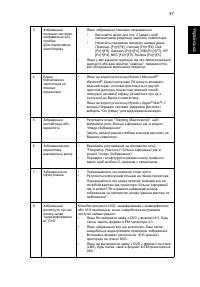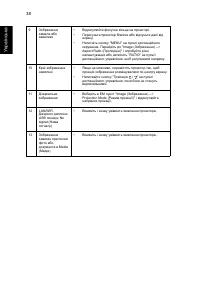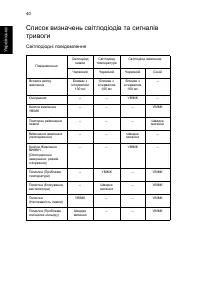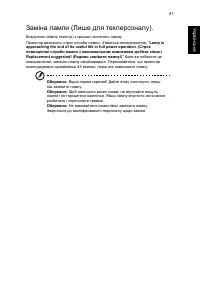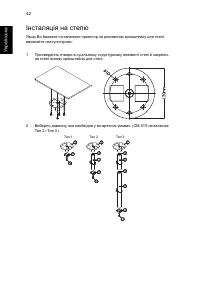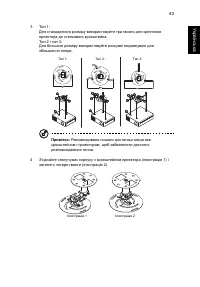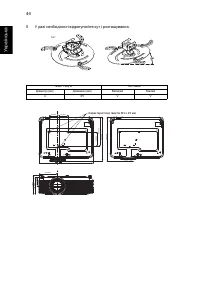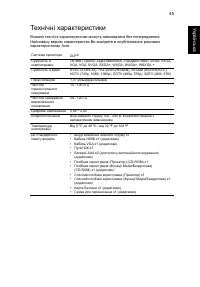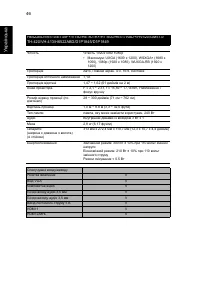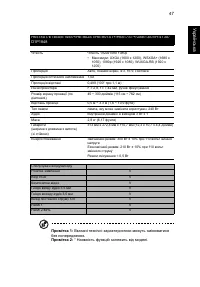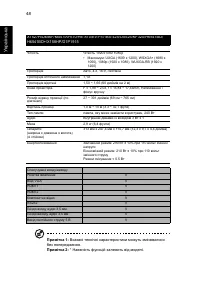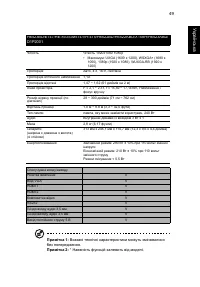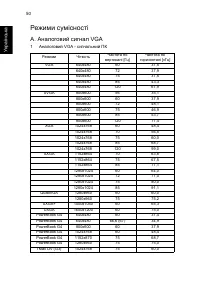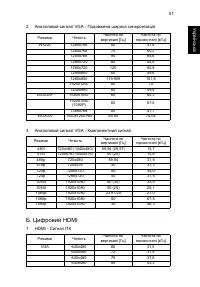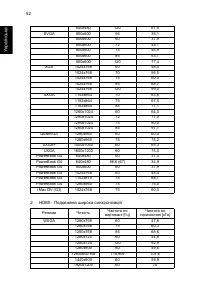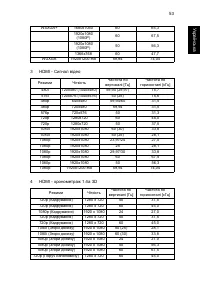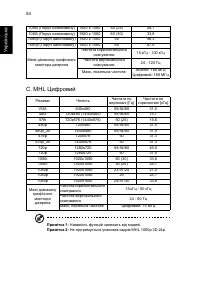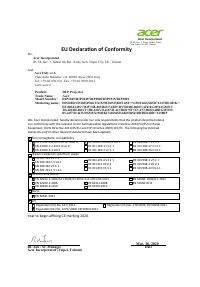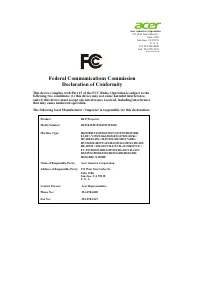Проекторы AcerH6541BD (MR.JT011.007) - инструкция пользователя по применению, эксплуатации и установке на русском языке. Мы надеемся, она поможет вам решить возникшие у вас вопросы при эксплуатации техники.
Если остались вопросы, задайте их в комментариях после инструкции.
"Загружаем инструкцию", означает, что нужно подождать пока файл загрузится и можно будет его читать онлайн. Некоторые инструкции очень большие и время их появления зависит от вашей скорости интернета.
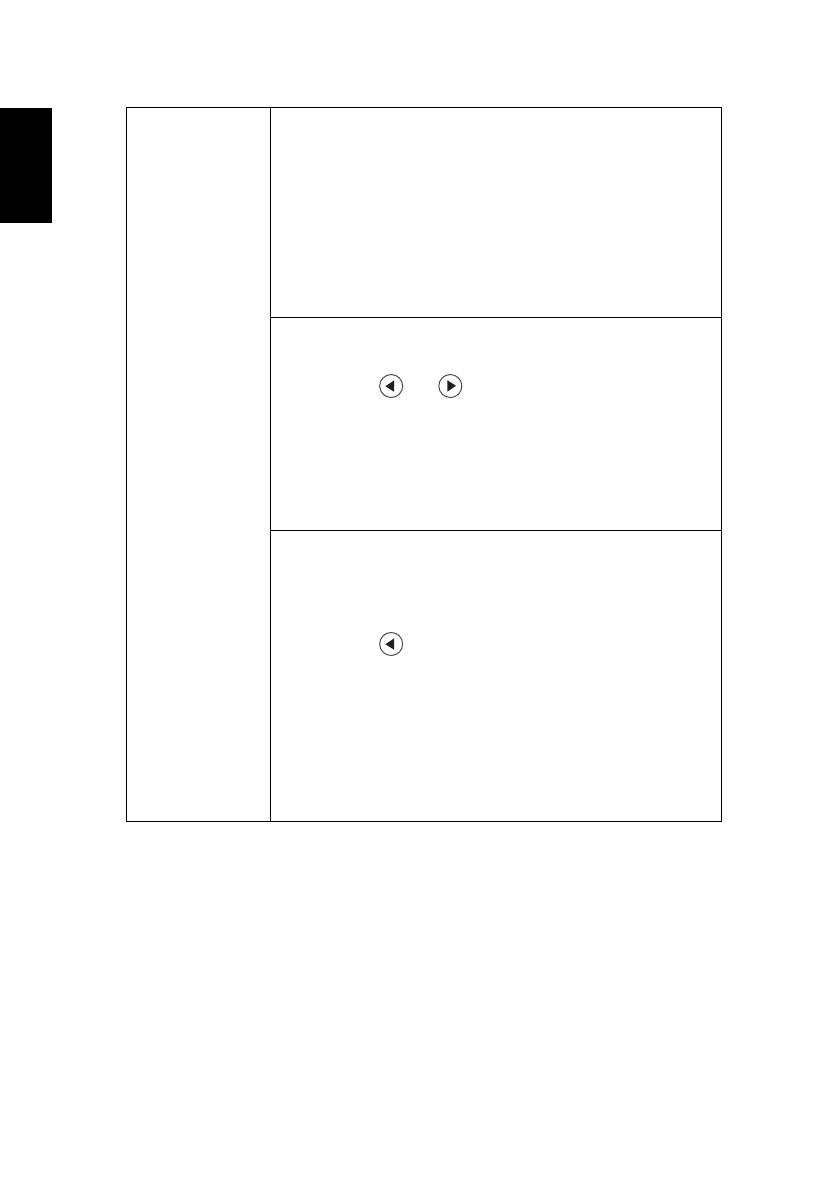
30
У
країнськ
а
Security (
Безпека
)
Security (
Безпека
)
Цей
проектор
містить
корисну
функцію
безпеки
для
адміністратора
,
що
дозволяє
керувати
користуванням
проектора
.
Натисніть
"ENTER",
щоб
змінити
налаштування
"Security (
Безпека
)".
Якщо
активовано
функцію
безпеки
,
слід
ввести
"Administrator
Password (
Пароль
адміністратора
)",
перш
ніж
змінювати
налаштування
безпеки
.
•
Виберіть
"On (
Увімк
)",
щоб
активувати
функцію
безпеки
.
Користувачеві
слід
ввести
пароль
,
щоб
користуватися
проектором
.
Будь
ласка
,
дізнайтеся
більше
з
розділу
"User
Password (
Пароль
користувача
)".
•
Якщо
вибрано
"Off (
Вимк
)",
користувач
може
увімкнути
проектор
без
паролю
.
Timeout(Min.) (
Тайм
-
аут
- (
хв
.))
Щойно
"Security (
Безпека
)"
увімкнена
в
положення
"On (
Увімк
)",
адміністратор
може
встановити
функцію
тайм
-
аут
.
•
Натисніть
або
,
щоб
вибрати
часовий
інтервал
.
•
Можна
вибрати
від
10
до
990
хвилин
.
•
Коли
час
вийде
,
проектор
підкаже
знову
ввести
пароль
.
•
Фабричне
налаштування
за
замовчанням
для
"Timeout(Min.)
(
Тайм
-
аут
- (
хв
.))" -
це
"Off (
Вимк
)".
•
Коли
активовано
функцію
безпеки
,
проектор
попросить
ввести
пароль
при
увімкненні
проектора
.
Для
цього
діалогового
вікна
можна
використати
як
"User Password (
Пароль
користувача
)",
так
і
"Administrator Password (
Пароль
адміністратора
)".
User Password (
Пароль
користувача
)
•
Натисніть
"ENTER",
щоб
встановити
або
змінити
"User
Password (
Пароль
користувача
)".
•
Клавішами
з
цифрами
встановіть
пароль
на
пульті
дистанційного
управління
і
натисніть
"ENTER"
на
підтвердження
.
•
Натисніть
,
щоб
видалити
символ
.
•
Введіть
пароль
,
коли
буде
показано
"Confirm Password
(
Підтвердити
пароль
)".
•
Пароль
має
містити
від
4
до
8
символів
.
•
Якщо
вибрати
"Request password only when plugging the power
cord in. (
Запитувати
пароль
лише
при
увімкненні
шнура
живлення
.)",
проектор
підказуватиме
ввести
пароль
щоразу
,
коли
шнур
живлення
вмикається
до
мережі
.
•
Якщо
вибрати
"Always request password while projector turns
on. (
Завжди
запитувати
пароль
,
коли
проектор
вмикається
.)",
слід
вводити
пароль
щоразу
,
коли
увімкнено
проектор
.
Характеристики
Остались вопросы?Не нашли свой ответ в руководстве или возникли другие проблемы? Задайте свой вопрос в форме ниже с подробным описанием вашей ситуации, чтобы другие люди и специалисты смогли дать на него ответ. Если вы знаете как решить проблему другого человека, пожалуйста, подскажите ему :)